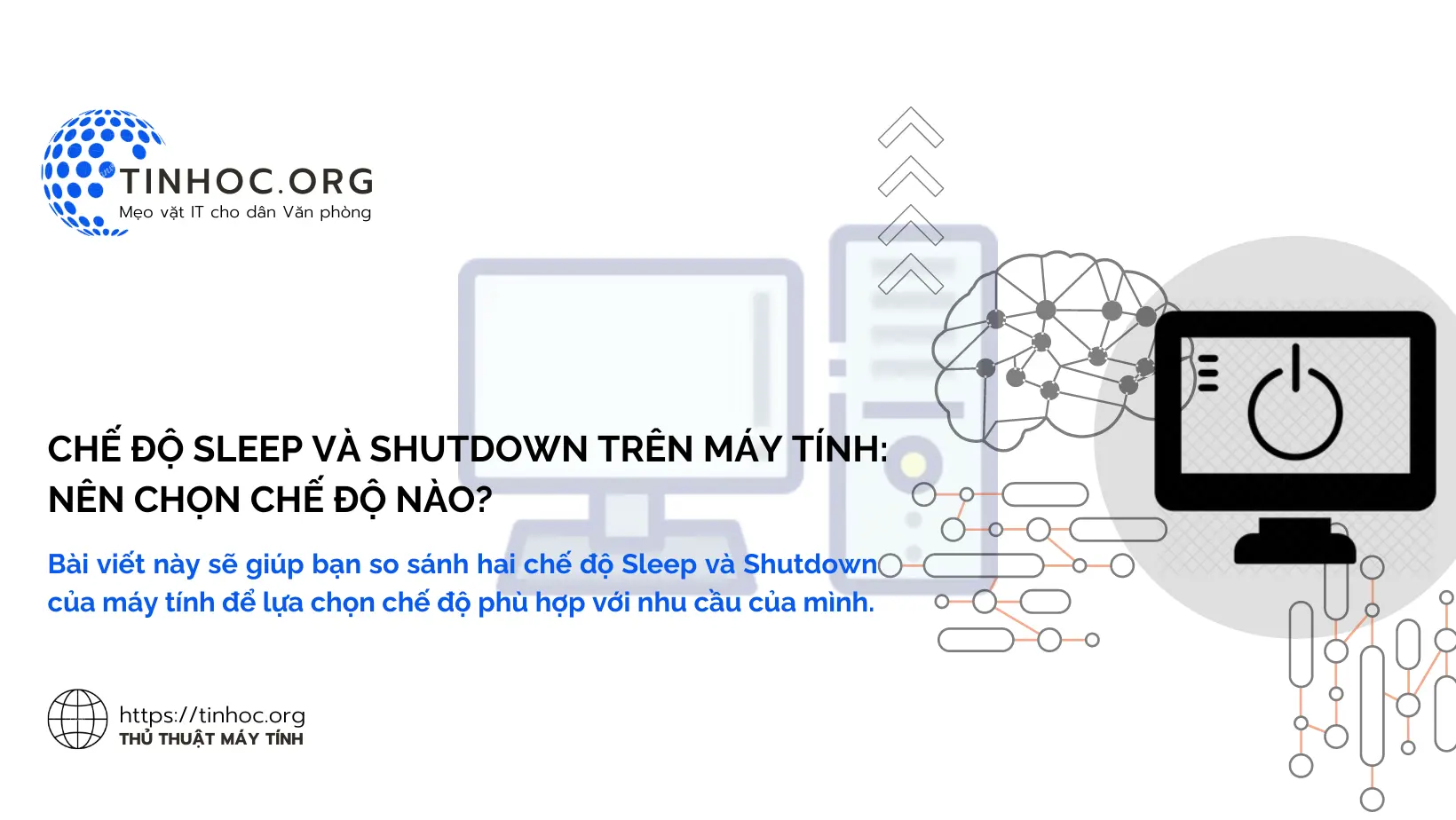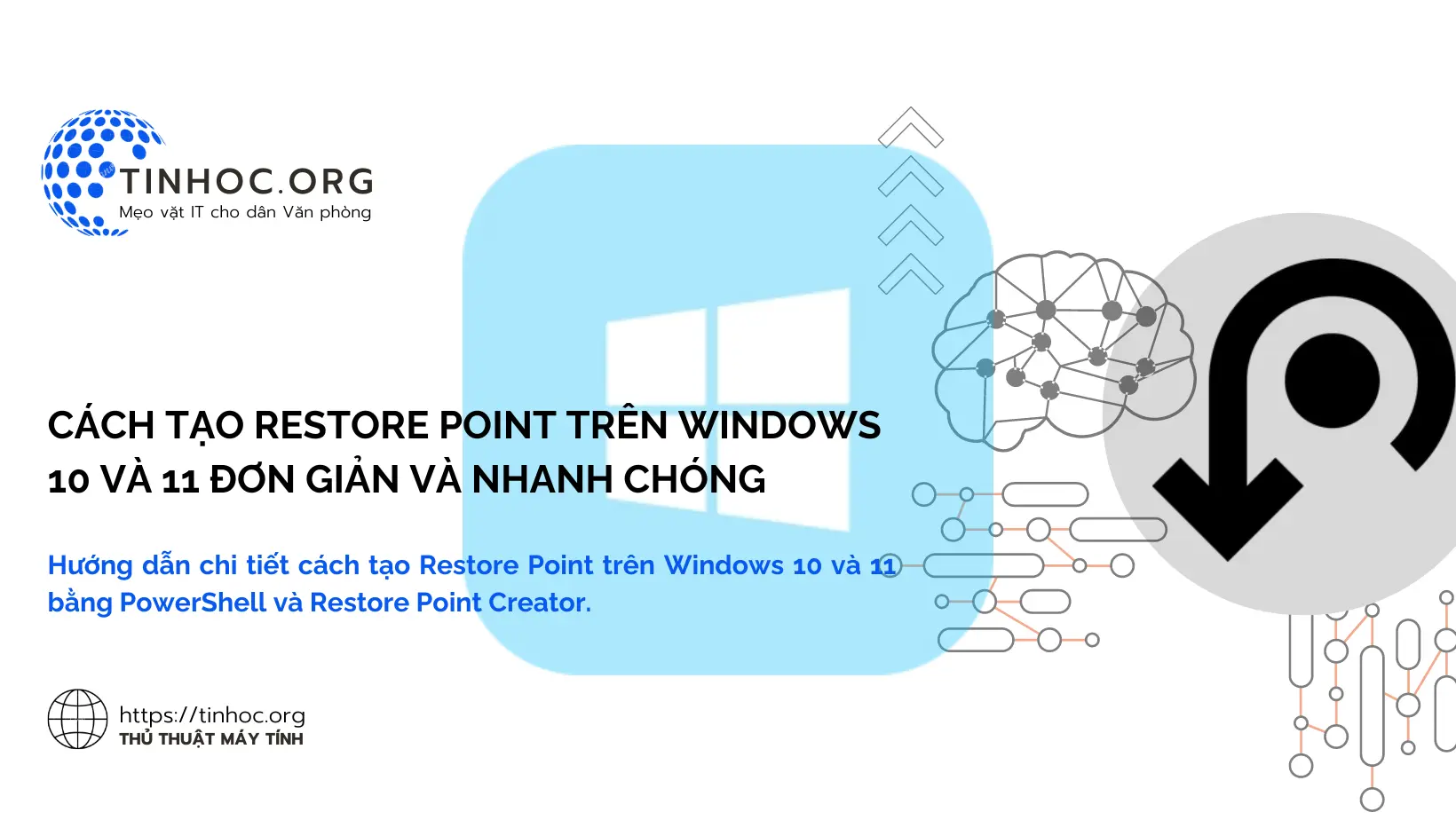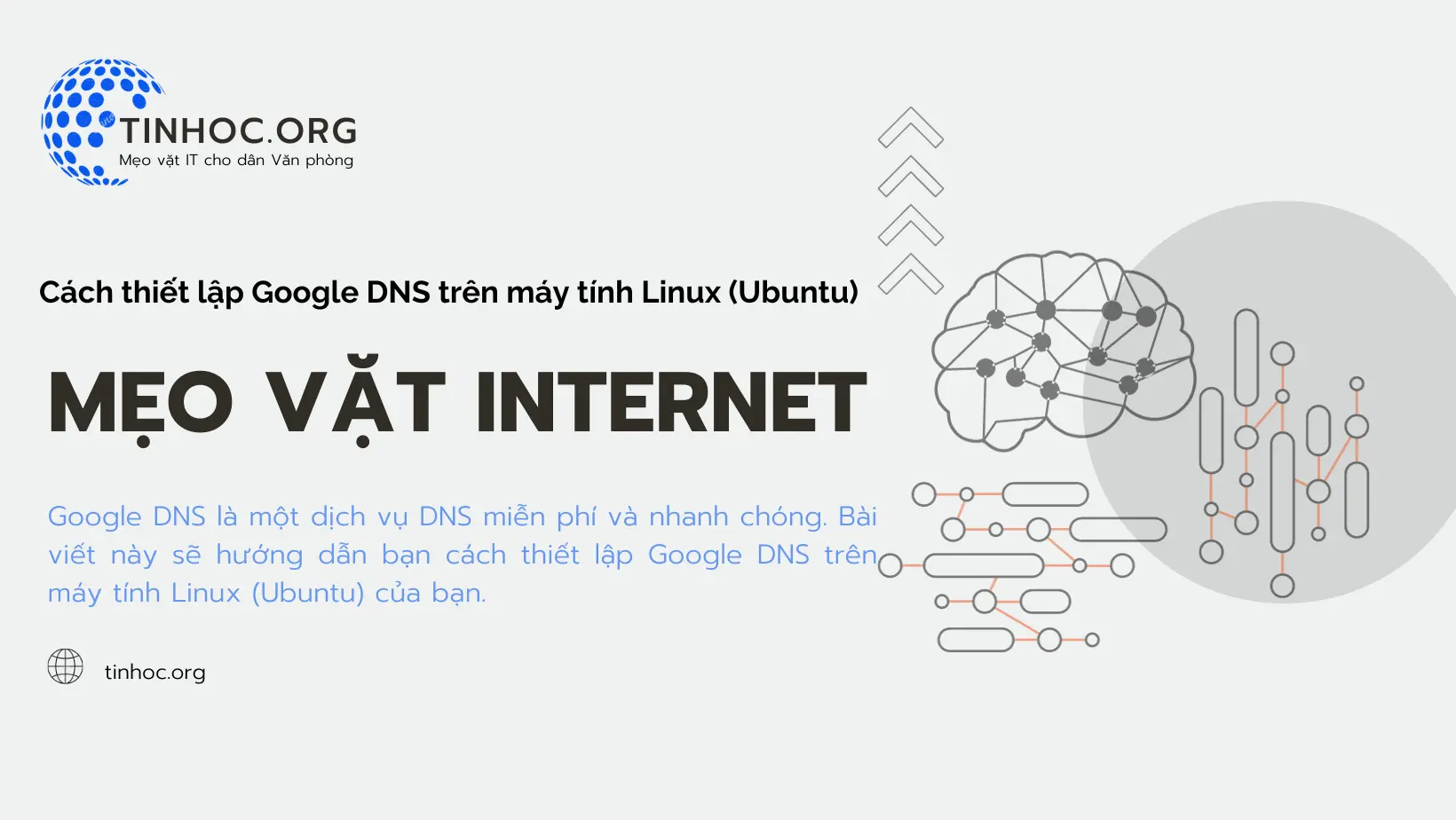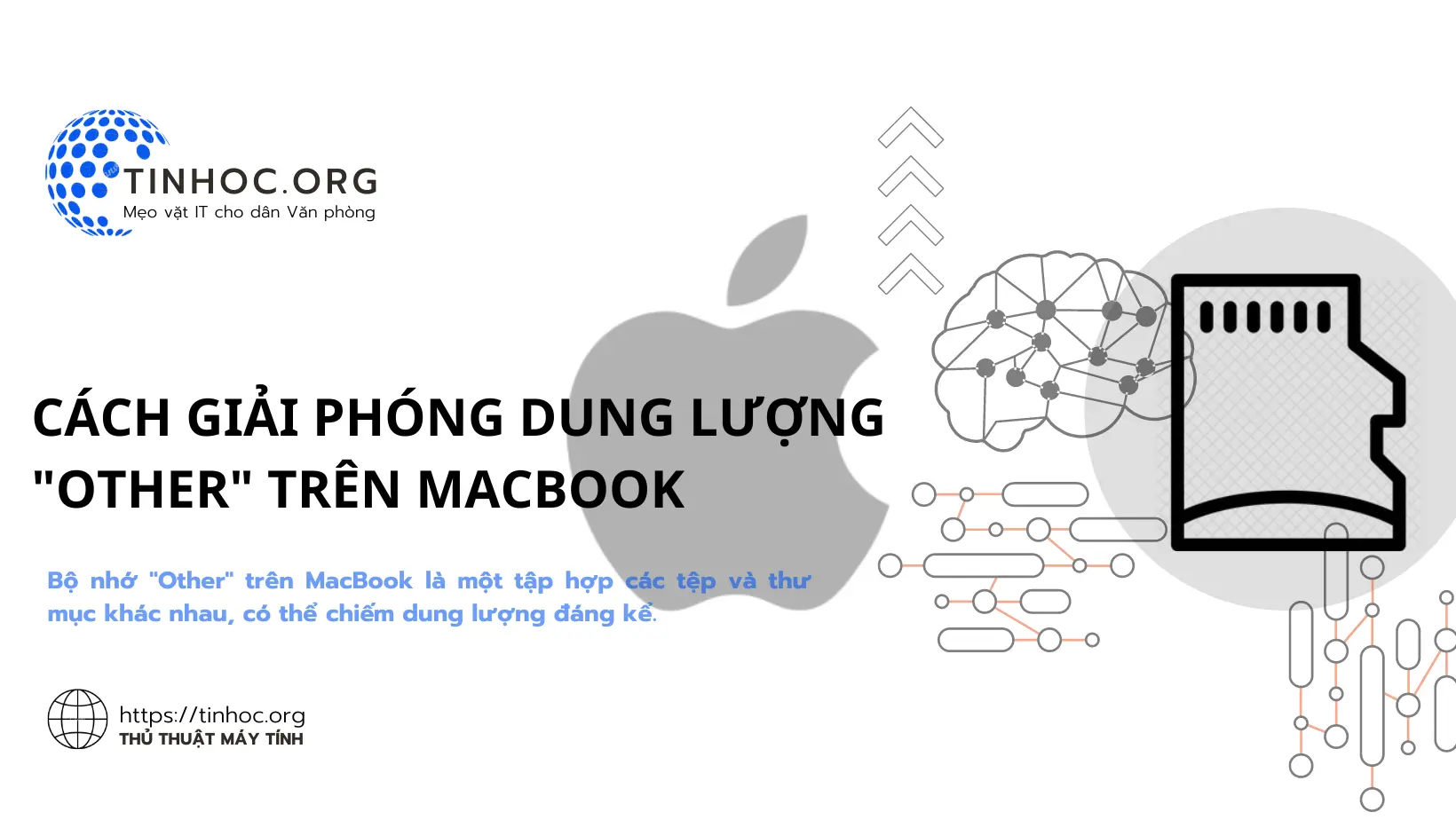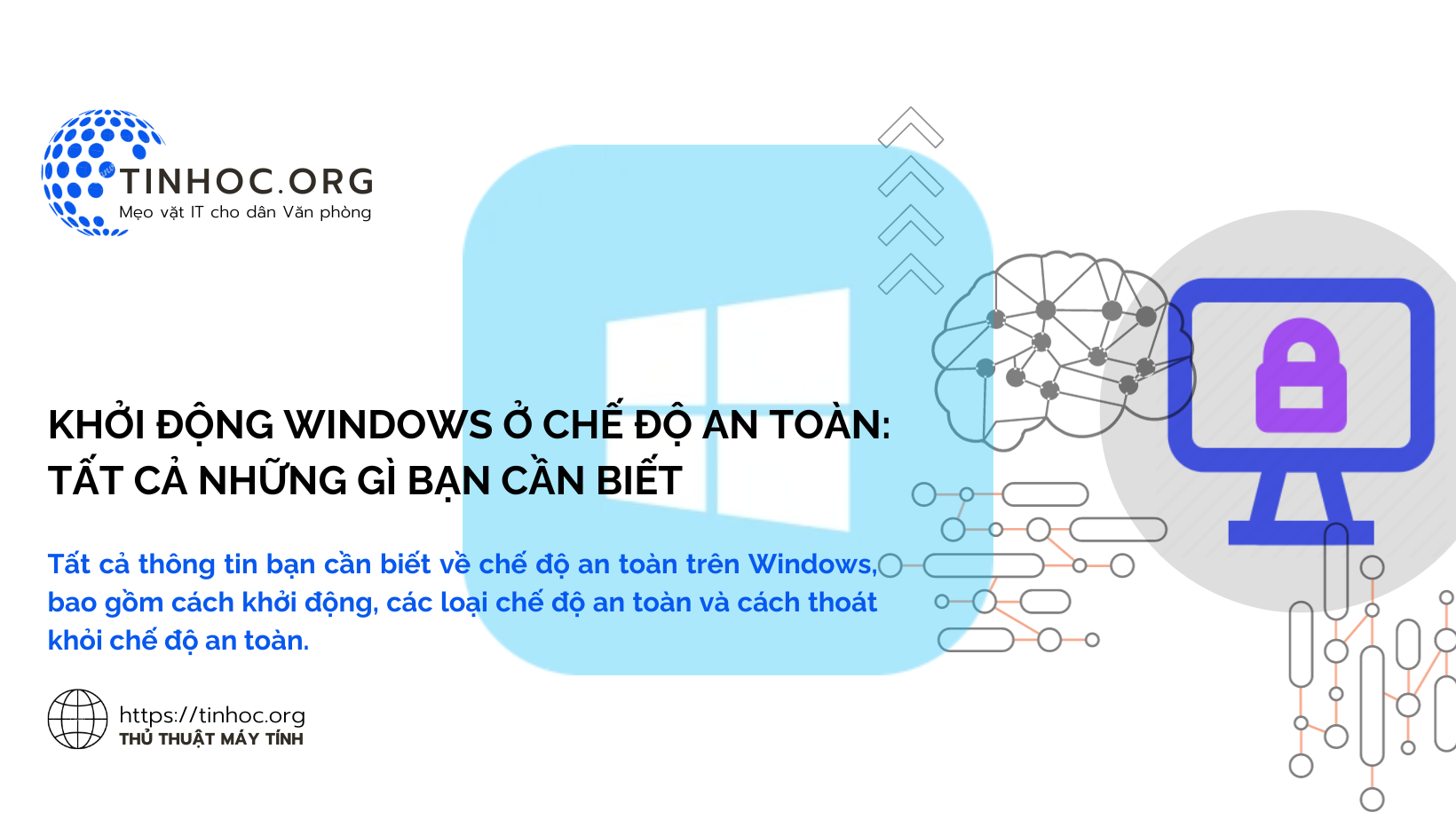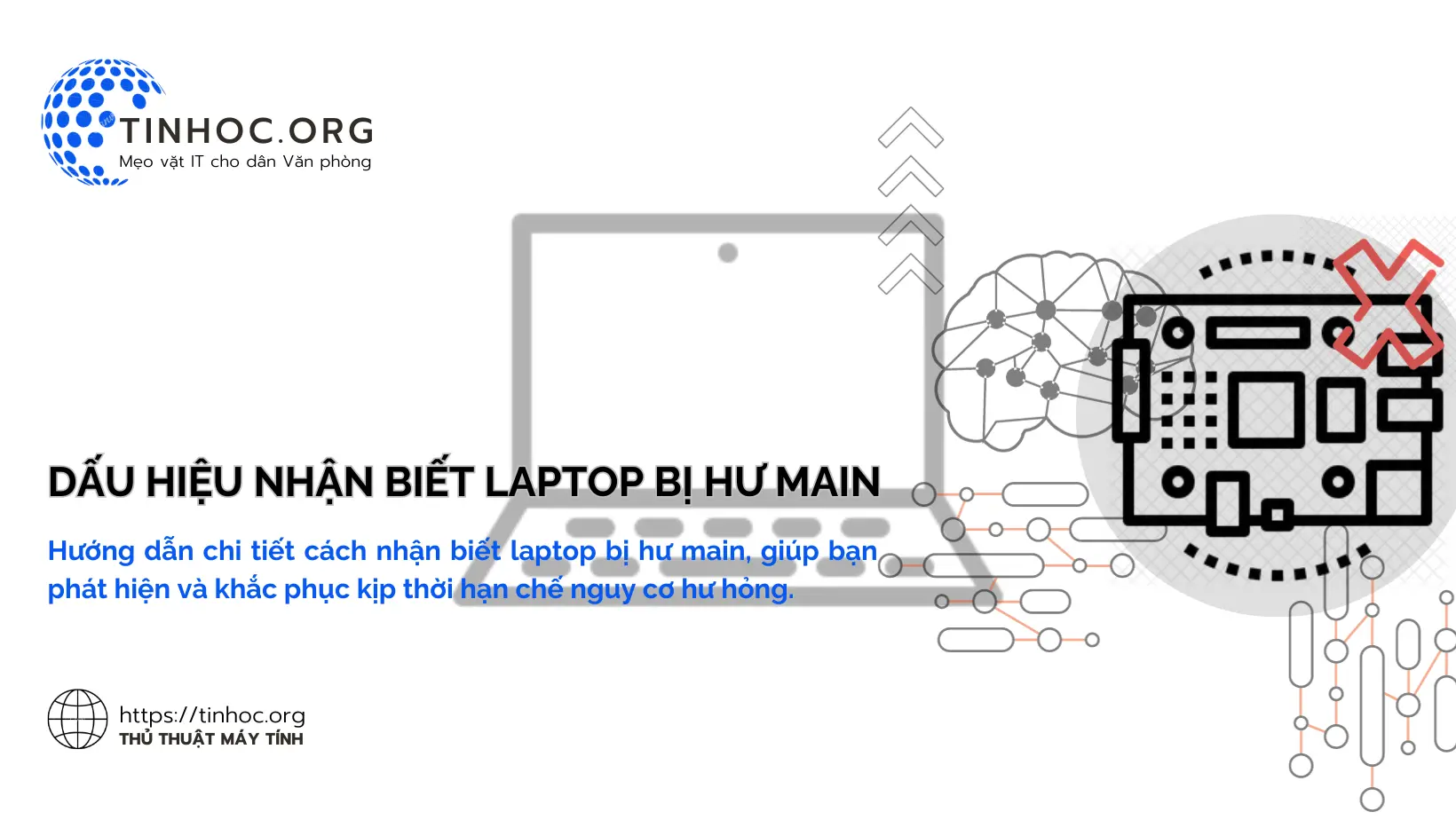Cách sửa lỗi "Failed to start /dev/sda1" trên Ubuntu
Lỗi "Failed to start /dev/sda1" khi khởi động máy tính Linux Ubuntu có nghĩa là ổ cứng của bạn có thể bị hỏng.
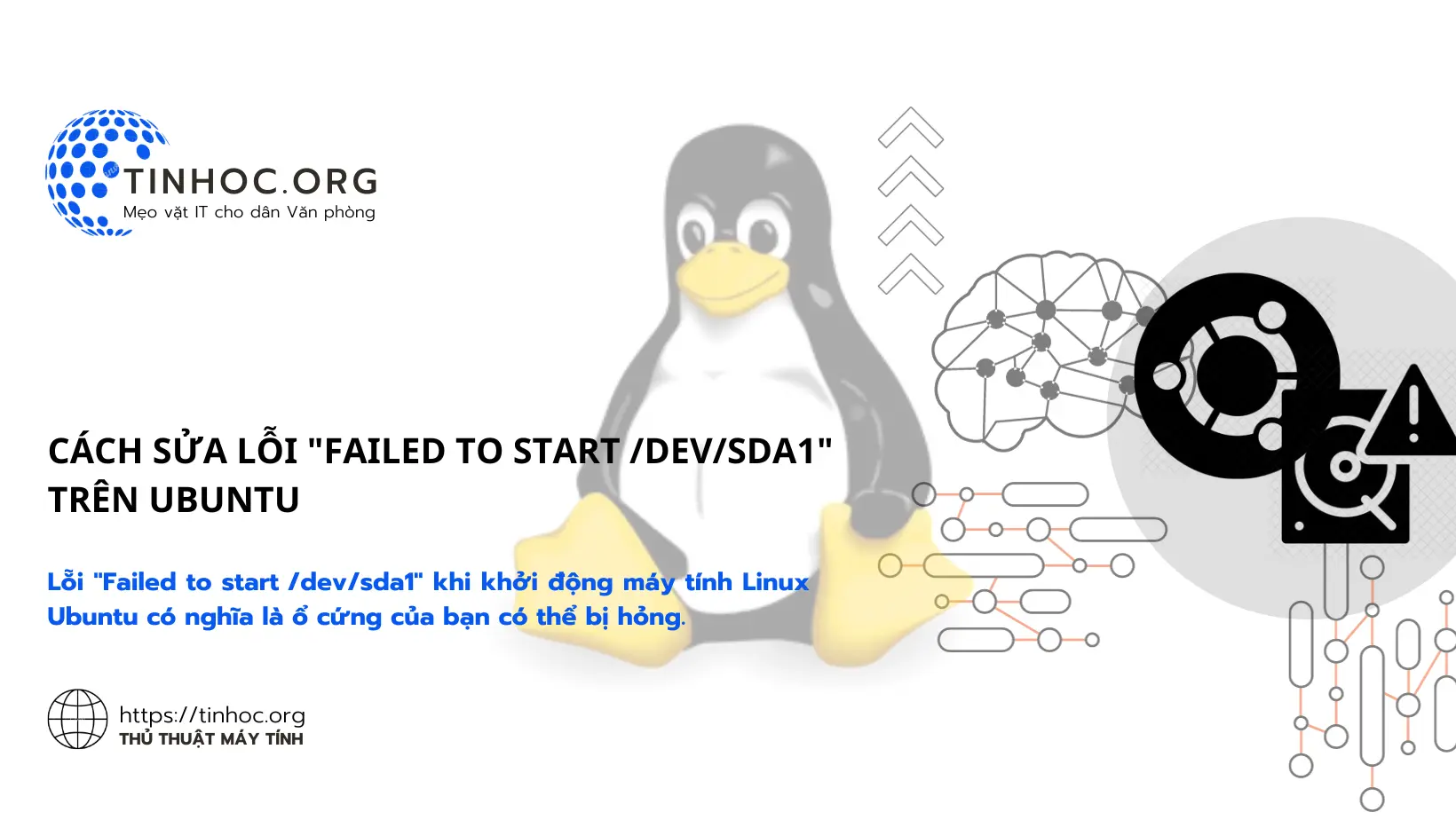
I. Các phương pháp khắc phục sự cố
1. Kiểm tra cáp kết nối ổ cứng
Để kiểm tra cáp kết nối ổ cứng, hãy làm lần lượt theo các bước sau:
-
Bước 1: Tắt máy tính của bạn.
-
Bước 2: Mở vỏ máy tính của bạn.
-
Bước 3: Tìm ổ cứng của bạn.
-
Bước 4: Kiểm tra cáp kết nối ổ cứng (Đảm bảo rằng cáp được cắm chắc chắn vào ổ cứng và bo mạch chủ của máy tính).
-
Bước 5: Đóng vỏ máy tính của bạn.
-
Bước 6: Khởi động lại máy tính của bạn.
2. Kiểm tra ổ cứng bằng công cụ kiểm tra ổ cứng
Để kiểm tra ổ cứng bằng công cụ kiểm tra ổ cứng, hãy làm theo các bước sau:
-
Bước 1: Khởi động máy tính của bạn ở chế độ an toàn.
-
Bước 2: Mở một cửa sổ terminal và chạy lệnh sau:
sudo fsck /dev/sda1
-
Lệnh này sẽ kiểm tra ổ cứng của bạn, nếu công cụ kiểm tra ổ cứng phát hiện lỗi, bạn sẽ được thông báo.
3. Thử khôi phục ổ cứng từ bản sao lưu
Nếu bạn có bản sao lưu của ổ cứng, bạn có thể thử khôi phục ổ cứng từ bản sao lưu đó.
Để thực hiện việc này, hãy làm theo các bước sau:
-
Bước 1: Tạo một ổ USB cài đặt Ubuntu.
-
Bước 2: Khởi động máy tính của bạn từ ổ USB cài đặt Ubuntu.
-
Bước 3: Khi bạn thấy màn hình cài đặt Ubuntu, hãy chọn "Try Ubuntu without installing".
-
Bước 4: Khi bạn đã vào môi trường Ubuntu trực tiếp, hãy mở một cửa sổ terminal và chạy lệnh sau:
sudo dd if=/dev/sda1 of=/mnt/backup
Lệnh này sẽ sao chép ổ cứng của bạn sang ổ đĩa thứ hai.
-
Bước 5: Khởi động lại máy tính của bạn.
-
Bước 6: Khi máy tính của bạn khởi động, hãy chọn ổ đĩa thứ hai làm ổ khởi động.
-
Bước 7: Cài đặt lại Ubuntu trên ổ đĩa thứ hai.
4. Thử cài đặt lại Ubuntu
Nếu tất cả các bước trên không thành công, bạn có thể thử cài đặt lại Ubuntu.
Để thực hiện việc này, hãy làm theo các bước sau:
-
Bước 1: Tạo một ổ USB cài đặt Ubuntu.
-
Bước 2: Khởi động máy tính của bạn từ ổ USB cài đặt Ubuntu.
-
Bước 3: Làm theo hướng dẫn trên màn hình để cài đặt Ubuntu.
II. Lưu ý quan trọng
-
Trước khi thử bất kỳ bước nào trong số này, hãy đảm bảo rằng bạn đã sao lưu dữ liệu của mình.
-
Nếu bạn không chắc chắn mình phải làm gì, bạn nên liên hệ với hỗ trợ kỹ thuật Ubuntu.
Thông tin bài viết
| Tác giả | Chuyên mục | Thẻ | Cập nhật | Lượt xem |
|---|---|---|---|---|
- | 599 |